
Để cài đặt Redis trên Ubuntu 22.04, làm theo các hướng dẫn sau.
Đầu tiên, nhấn "CTRL+ALT+T" để mở terminal và cập nhật các gói hệ thống bằng lệnh sau:
sudo apt update
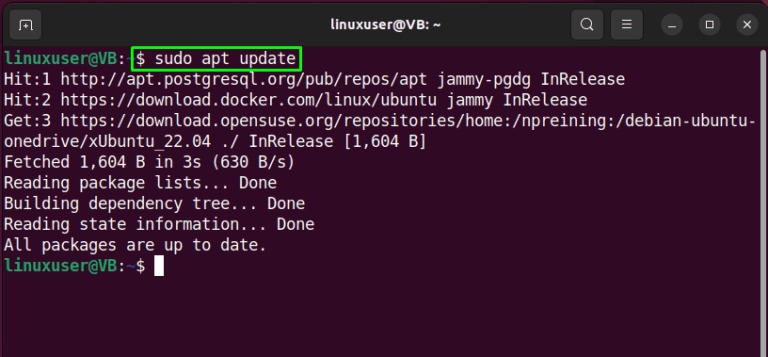
Tiếp theo, chúng ta sẽ thêm kho lưu trữ PPA "redislabs" vào hệ thống Ubuntu 22.04 của mình:
sudo add-apt-repository ppa:redislabs/redis
sudo apt update
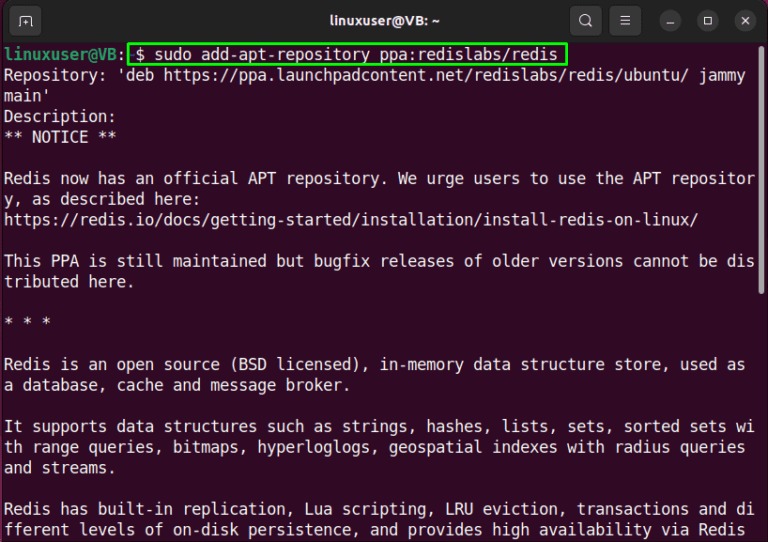
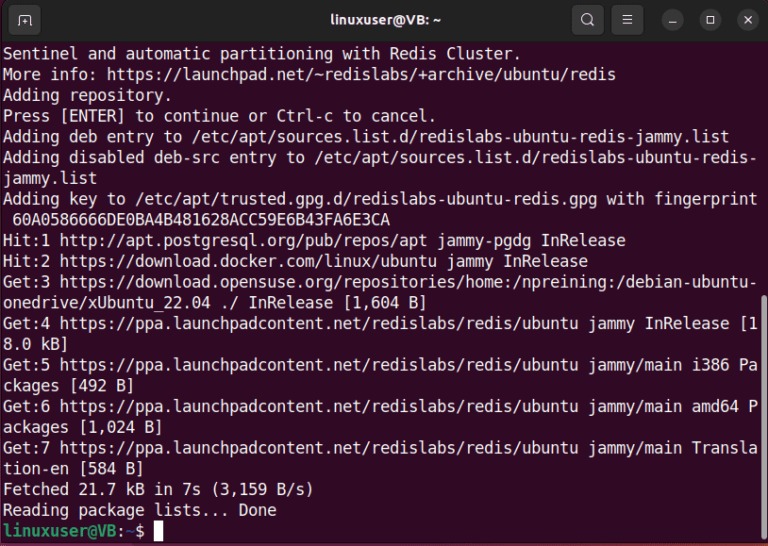
Sau khi thêm kho lưu trữ cần thiết, thực hiện lệnh sau để cài đặt Redis:
sudo apt-get install redis
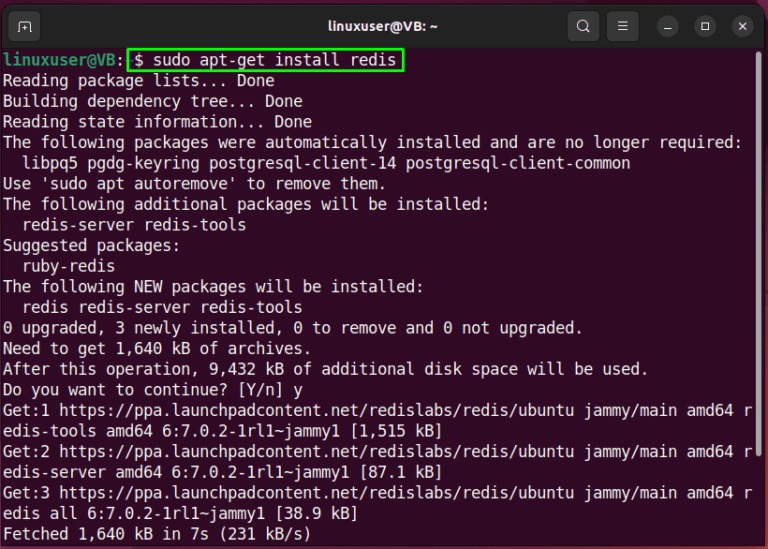
Lệnh trên sẽ install Redis trên hệ thống Ubuntu 22.04 của bạn. Khi thành công màn hình cho kết quả đầu ra như sau:
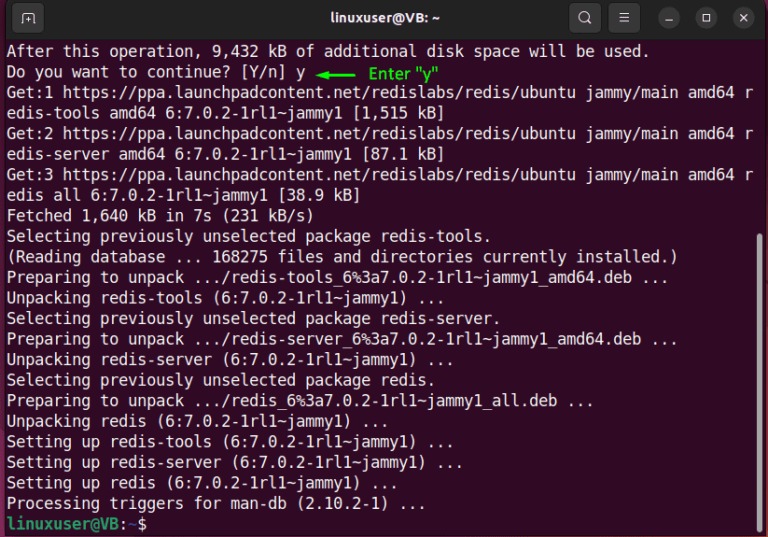
Cuối cùng, xác minh phiên bản Redis đã cài đặt bằng cách thực hiện lệnh "redis-server" với tùy chọn "-v":
redis-server -v
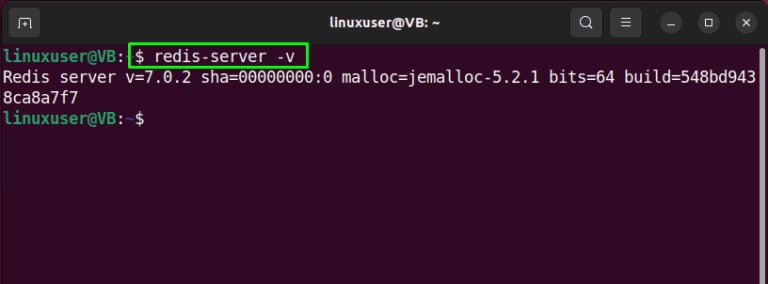
Với các bước cài đặt đã hoàn thành, chúng ta sẽ tiếp tục cấu hình Redis trên hệ thống.
Làm theo hướng dẫn dưới đây để cấu hình Redis trên Ubuntu 22.04.
Để cấu hình Redis trên Ubuntu 22.04, đầu tiên bật dịch vụ Redis bằng cách thực hiện lệnh sau:
sudo systemctl enable --now redis-server
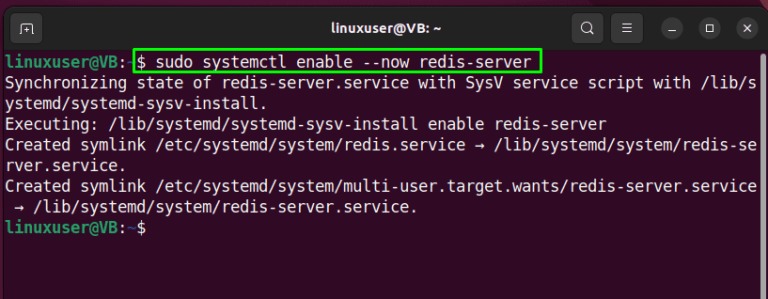
Tiếp theo, mở tệp cấu hình Redis trong trình soạn thảo "nano" để thực hiện một số thay đổi cần thiết:
sudo nano /etc/redis/redis.conf
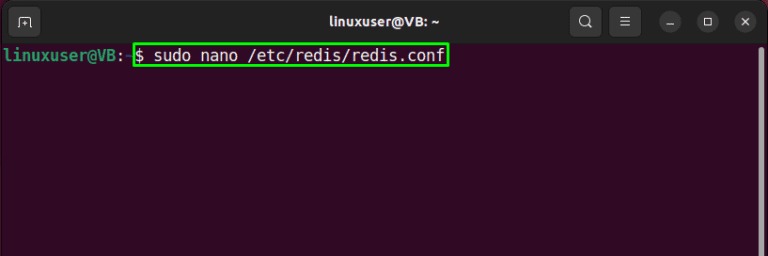
Khi mở tệp "redis.conf" sẽ như thế này:
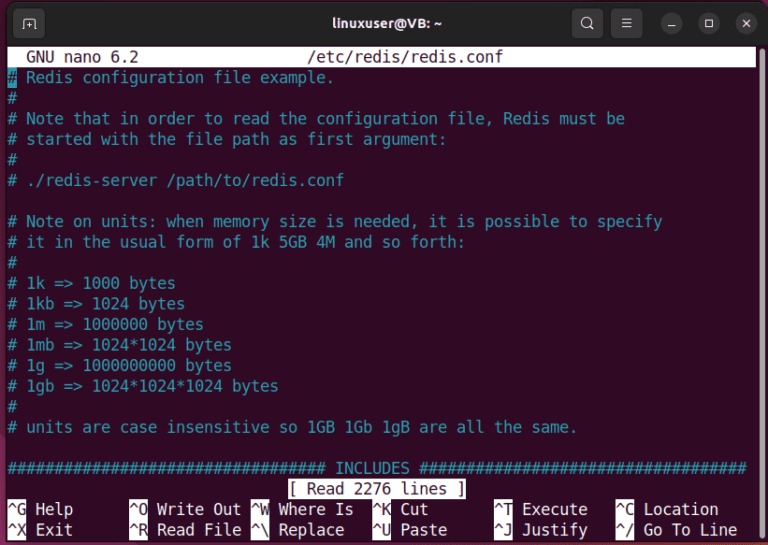
Tìm dòng ghi địa chỉ "bind" là "127.0.0.1":
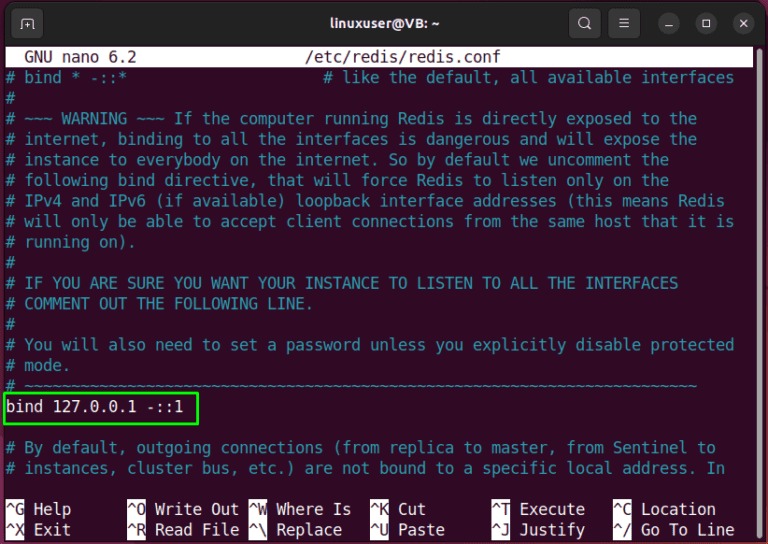
Sau đó thay thế nó với "bind 0.0.0.0"
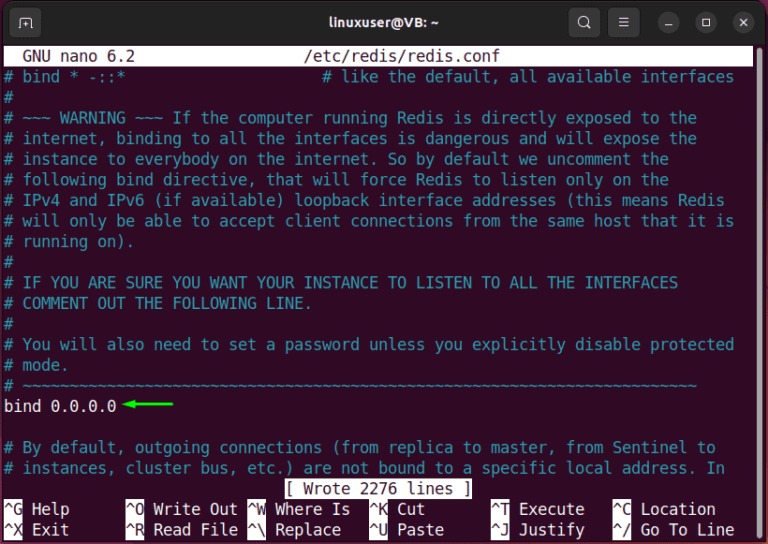
Sau đó, chỉ định mật khẩu cần thiết cho cấu hình Redis với thuộc tính "requirepass" và nhấn "CTRL+O" để lưu các thay đổi đã thêm và chuyển về thiết bị đầu cuối:
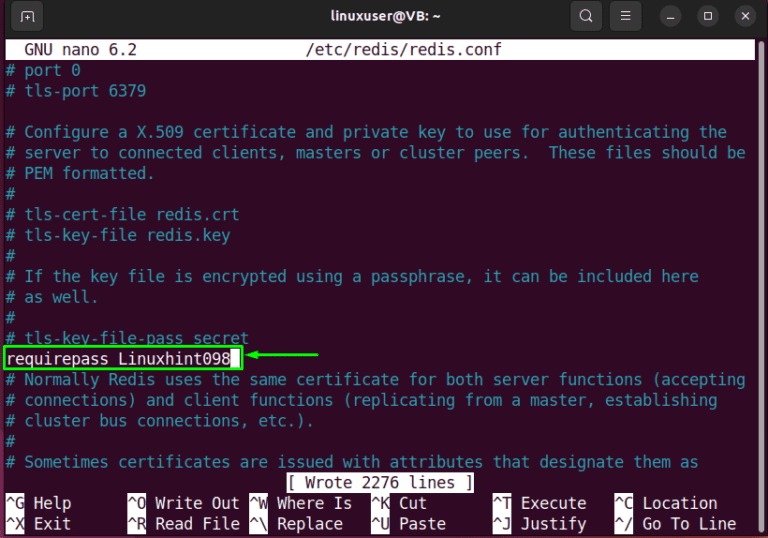
Sau khi thực hiện các thay đổi, lưu và thoát trình soạn thảo bằng cách nhấn "CTRL+O" và "CTRL+X". Sau đó, khởi động lại dịch vụ Redis:
sudo systemctl restart redis-server
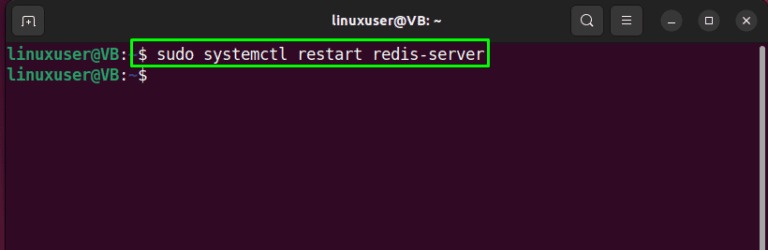
Sử dụng lệnh "ss" sau để kiểm tra IP và số cổng mà Redis sử dụng:
sudo ss -tuln | grep 6379
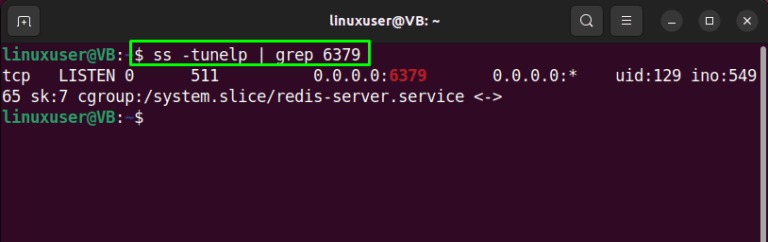
Đồng thời, cho phép cổng "6379" kết nối "tcp":
sudo ufw allow 6379/tcp
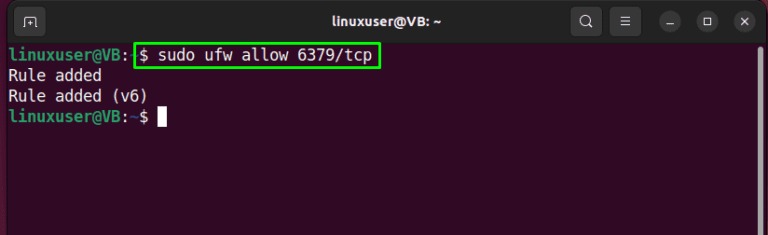
Cuối cùng, thử nghiệm máy chủ Redis và kết nối đến nó cục bộ:
redis-cli
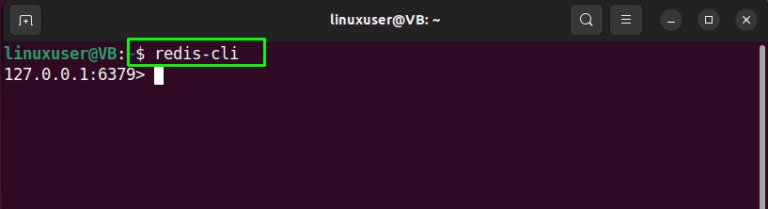
Trước hết, thực hiện lệnh "AUTH" và chỉ định mật khẩu mà bạn đã nhập trong tệp cấu hình Redis:
AUTH Linuxhint098
Nhập password sau đó chọn "OK":
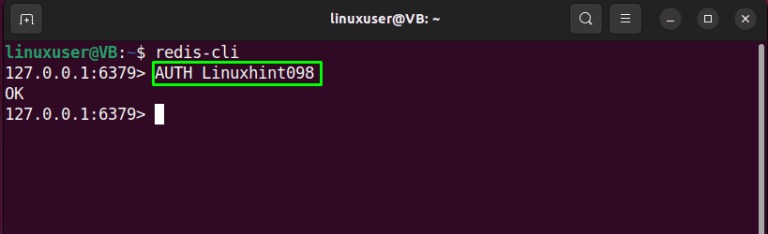
Để kiểm tra thông tin về Redis, thực hiện lệnh "INFO":
INFO
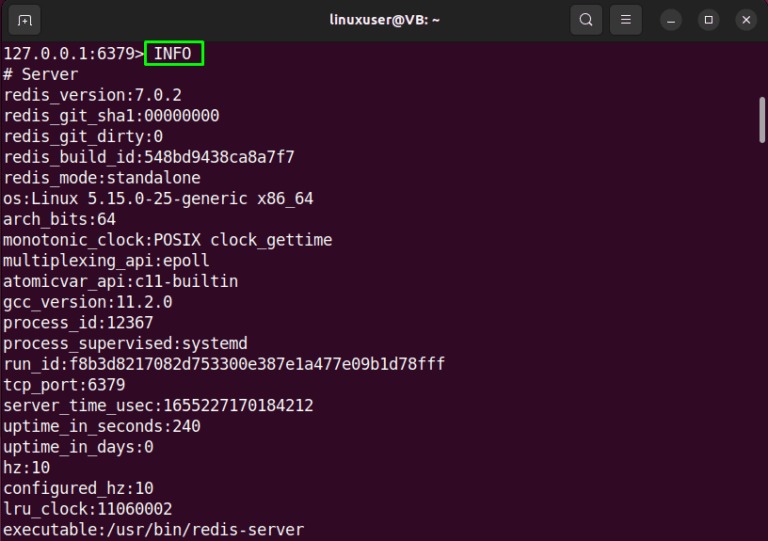
Tiếp theo, kiểm tra tính sẵn sàng của dịch vụ Redis bằng cách gửi lệnh "ping":
PING
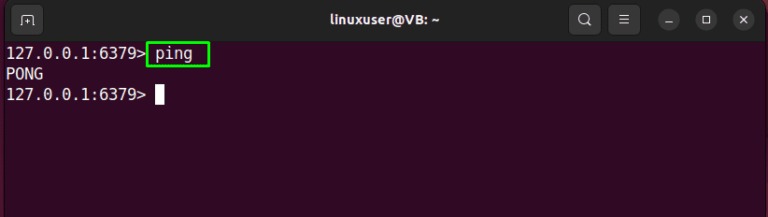
Khi bạn đã hoàn thành việc sử dụng Giao diện dòng lệnh Redis (CLI), thoát bằng cách gõ lệnh "quit":
quit
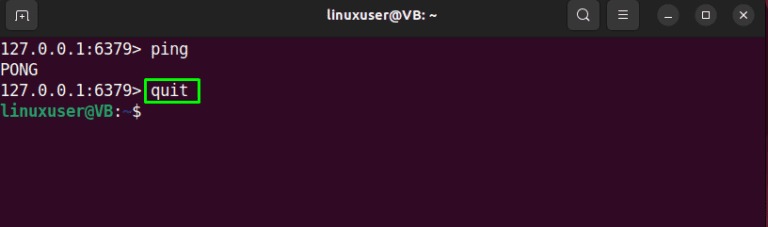
Nếu bạn cần gỡ bỏ Redis khỏi hệ thống Ubuntu 22.04 của bạn, bạn có thể sử dụng lệnh sau trong terminal:
sudo apt remove redis-server
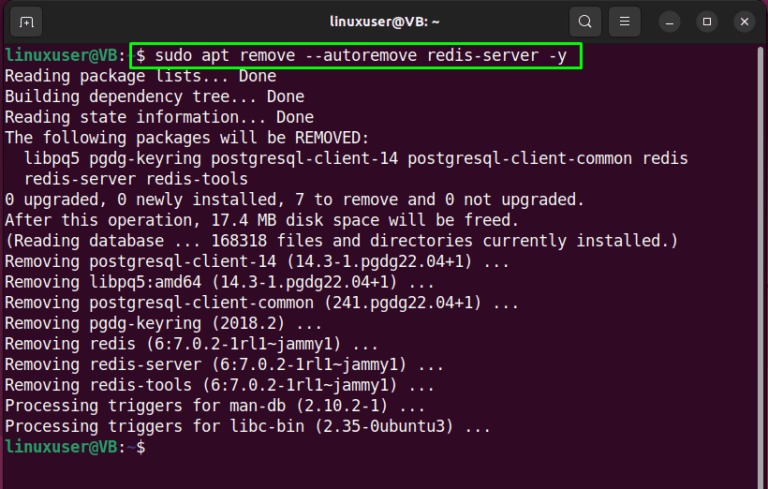
Bài viết này đã hướng dẫn quá trình install và cấu hình Redis trên Ubuntu 22.04. Bằng cách thực hiện các bước trên, bạn có thể tận dụng sức mạnh của Redis như một bộ đệm và cơ sở dữ liệu khóa-giá trị trên hệ thống của mình.
Mọi người cũng tìm kiếm: install redis ubuntu 22.04, redis ubuntu 22.04, install redis on windows, install redis on ubuntu 22.04, how to install redis on ubuntu 22.04, ubuntu 22.04 install redis.
Mọi người cùng tìm kiếm: install redis ubuntu, cài đặt redis trên ubuntu, install redis server ubuntu 22.04, how to install redis on ubuntu 22.04, install redis ubuntu 22
Tips: Tham gia Channel Telegram KDATA để không bỏ sót khuyến mãi hot nào